WPS的Excel中插入趋势线(线性回归线等)
来源:网络收集 点击: 时间:2024-04-09【导读】:
在日常学习中我们经常会需要制作图表,计算线性回归方程等等,现在教大家如何使用WPS计算回归方程。(之前我使用的是office,改成WPS发现不会使用了又自己探索了半天才研究出来,因为我们学要经常用到这个来制作什么亚硝酸钠标准曲线之类的,呜呜……这些都是废话……)工具/原料moreWPS的EXCEL方法/步骤1/8分步阅读 2/8
2/8 3/8
3/8 4/8
4/8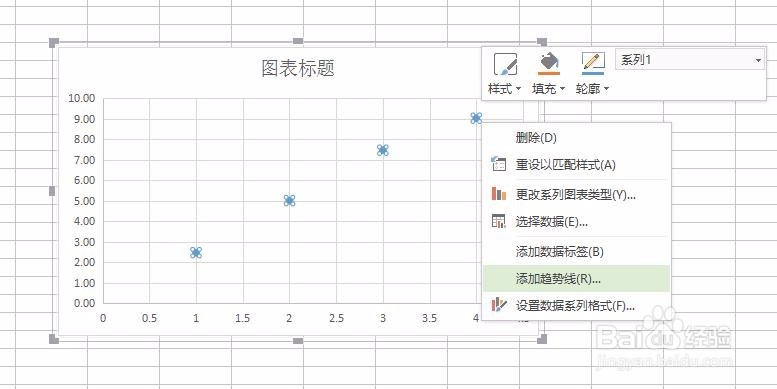 5/8
5/8 6/8
6/8 7/8
7/8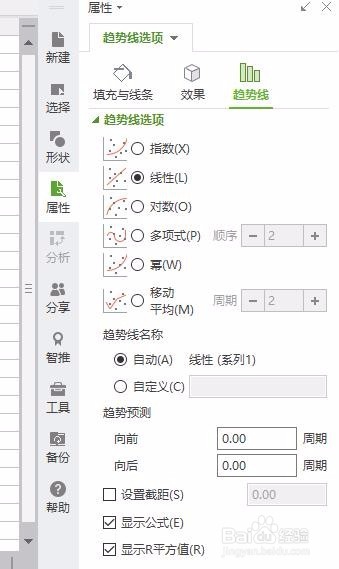 8/8
8/8
先要输入数据并且选中,一般我们是以前一列为X轴,后一列为Y轴来输入数据的。如图。
 2/8
2/8选中区域后,选择菜单栏中插入,选择图表,一般是选择XY散点图。如图
 3/8
3/8点击确定,一个散点图就插入到了表格里面,你可以随意修改表格名字。
 4/8
4/8散点图好了以后,用鼠标任意选择一个点,单击鼠标右键,选择“添加趋势线”。如图。
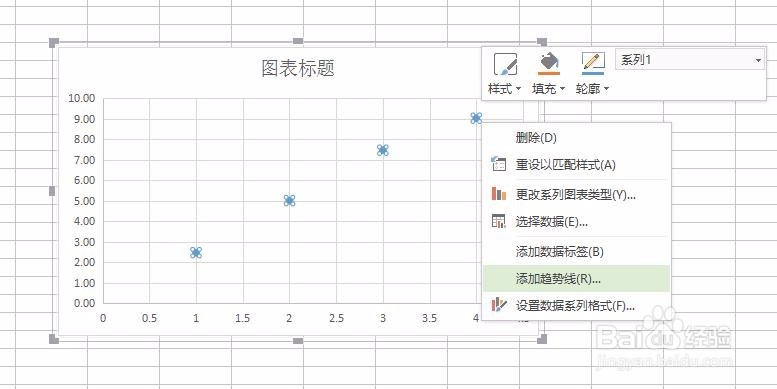 5/8
5/8到这一步,一个有关XY的趋势线以及制作完成。这条趋势线是线性的。如图
 6/8
6/8同时,右侧的属性栏也出现了有关趋势线的设置。在这里你可以选择趋势线的各种选项,有线性,指数等。
 7/8
7/8如果需要等到线性回归线等趋势线的方程,很简单,在这个右侧的属性栏,趋势线的下边,有“显示公式”“显示R平方值”的设置,直接勾选便可以。
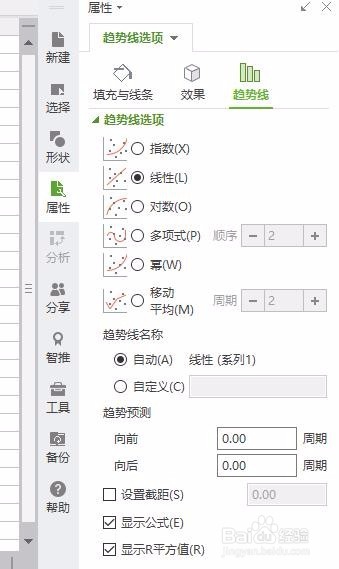 8/8
8/8现在,一个完整的图表,包含有方程式等就完成啦!

版权声明:
1、本文系转载,版权归原作者所有,旨在传递信息,不代表看本站的观点和立场。
2、本站仅提供信息发布平台,不承担相关法律责任。
3、若侵犯您的版权或隐私,请联系本站管理员删除。
4、文章链接:http://www.1haoku.cn/art_478382.html
上一篇:王者荣耀人机困难模式在哪
下一篇:华为P40手机如何开启内存扩展
 订阅
订阅